Como banir ou desbanir um membro do seu servidor Discord
Se criou um servidor Discord, depressa descobrirá que nem todos os membros estão lá para ter conversas amigáveis. Algumas pessoas juntam-se a servidores para publicar conteúdo inapropriado ou espalhar o ódio. Nestes casos, podes banir esses membros do teu servidor.
Banir um utilizador, seja temporária ou permanentemente, transmite uma mensagem clara a todos os membros do servidor de que não será permitida uma conduta prejudicial. Para impor uma proibição ou levantar uma, siga estes passos para proibir e anular a proibição de utilizadores na sua comunidade Discord.
Como banir um membro do seu servidor Discord
Banir um membro do seu servidor Discord é um processo simples que requer um esforço mínimo.
Para proibir um utilizador de aceder ao seu servidor Discord através da aplicação Ambiente de trabalho, siga as seguintes directrizes:
Ao abrir o Discord, navegue até o painel esquerdo e localize o servidor de sua escolha dentro dele.
⭐ Clique no ícone Mostrar lista de membros na barra superior. ![]()
⭐ Clique com o botão direito do rato no membro que pretende banir e seleccione Banir [nome de utilizador] no menu. 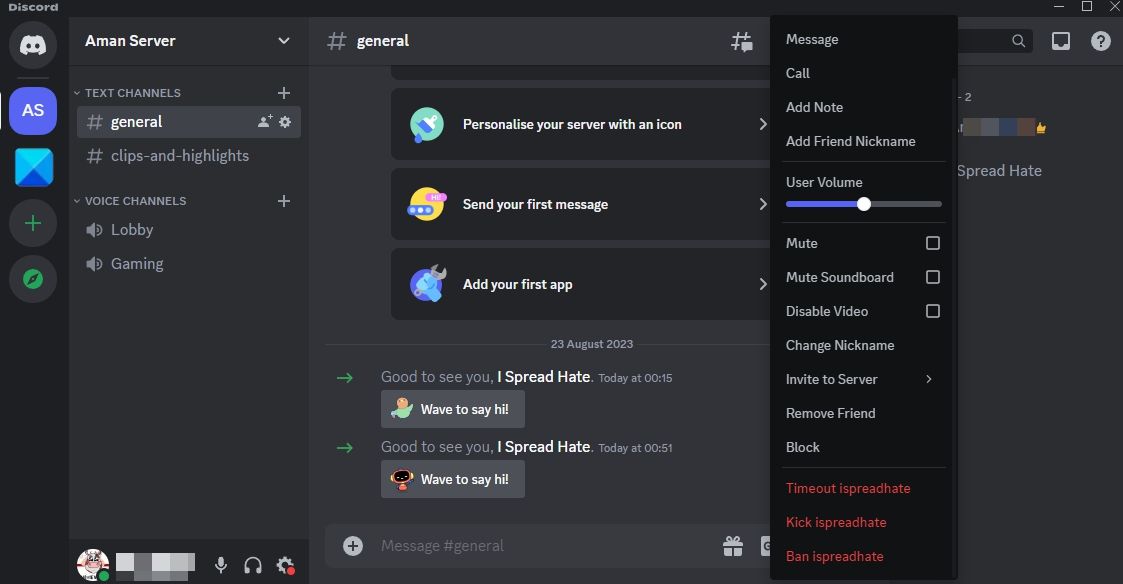
⭐ Na caixa de confirmação, escolha um motivo para o banimento e clique em Banir . 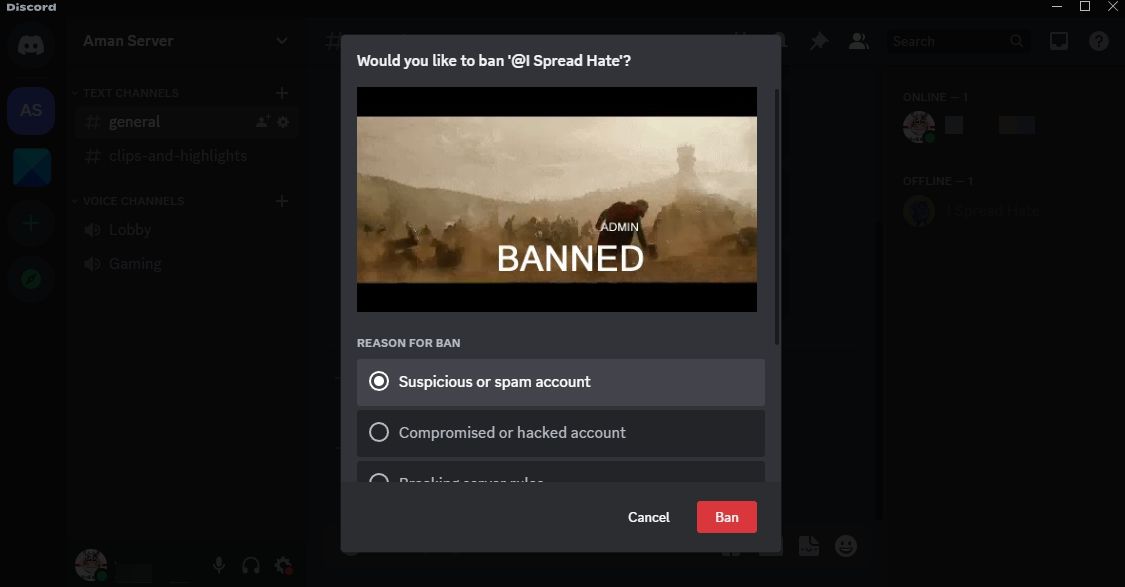
Para proibir um indivíduo de aceder ao teu servidor Discord através de um dispositivo móvel, segue as orientações seguintes:
![]()
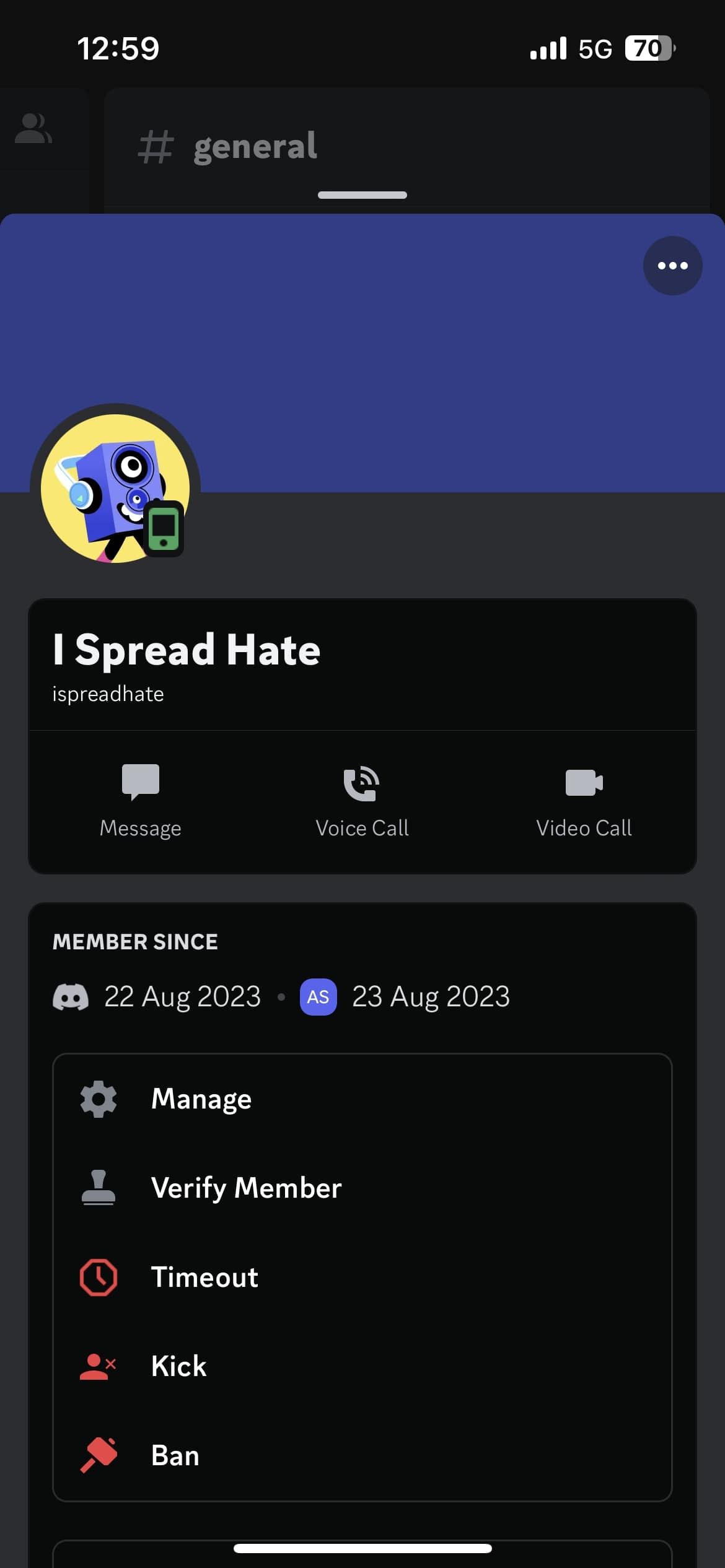
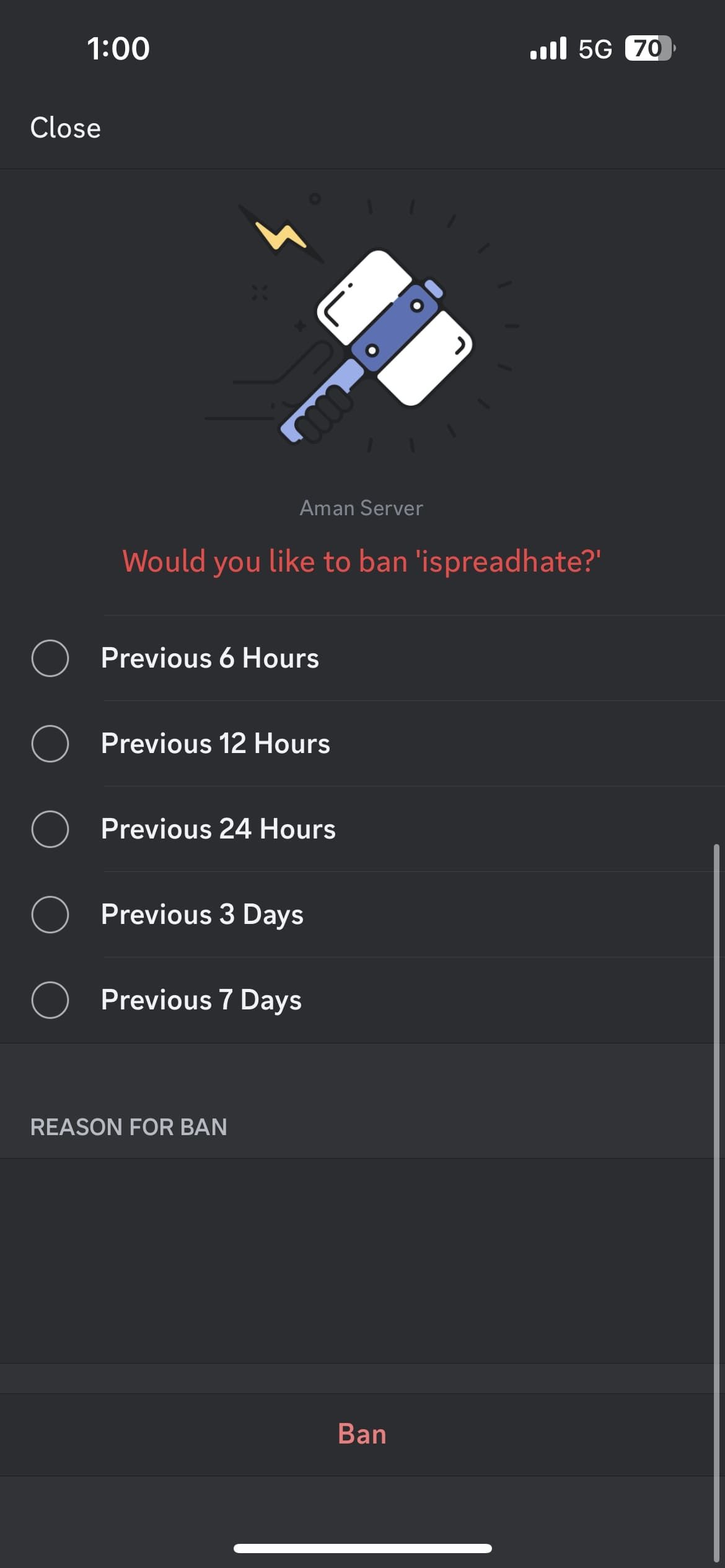 Fechar
Fechar
Para aceder e utilizar as funcionalidades do Discord num dispositivo Android ou iOS, é necessário abrir primeiro a aplicação, descarregando-a da Google Play Store para dispositivos Android ou da App Store para o sistema operativo móvel da Apple. Uma vez descarregada, os utilizadores podem criar uma nova conta ou iniciar sessão na conta existente para começar a utilizar as várias ferramentas de comunicação e comunidades da plataforma.
Seleccione um servidor no painel de navegação no lado esquerdo da página.
Toque no ícone “Membros” localizado no canto superior direito do ecrã para aceder às opções de membro.
Seleccione a pessoa cujos privilégios de acesso pretende revogar e, em seguida, navegue para a opção “Banir”, que aparecerá após a seleção.
Como levantar um banimento do seu servidor Discord
Caso tenha aplicado uma restrição de curto prazo ou simplesmente reconsiderado a sua decisão, pode levantar um banimento de utilizador imposto.
Para remover com êxito uma restrição imposta pelo Discord na tua conta através da aplicação para computador, segue esta sequência de acções:
⭐ Clique no ícone suspenso ao lado do nome do seu servidor no canto superior esquerdo e escolha Configurações do servidor no menu que aparece. 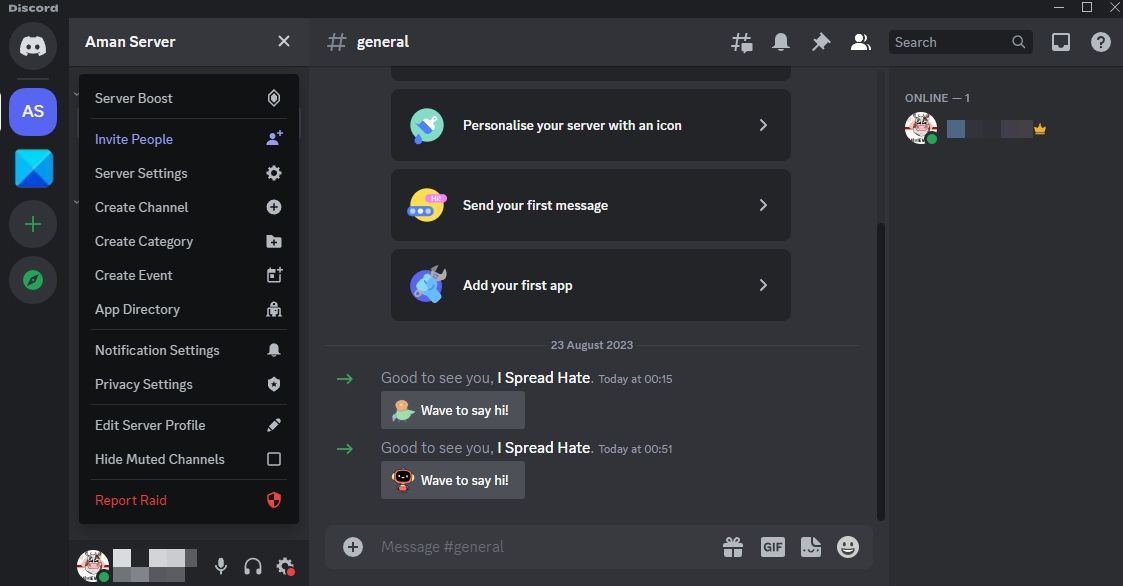
⭐ Escolha Bans (Banimentos) na barra lateral esquerda e clique no utilizador que pretende desbanir. 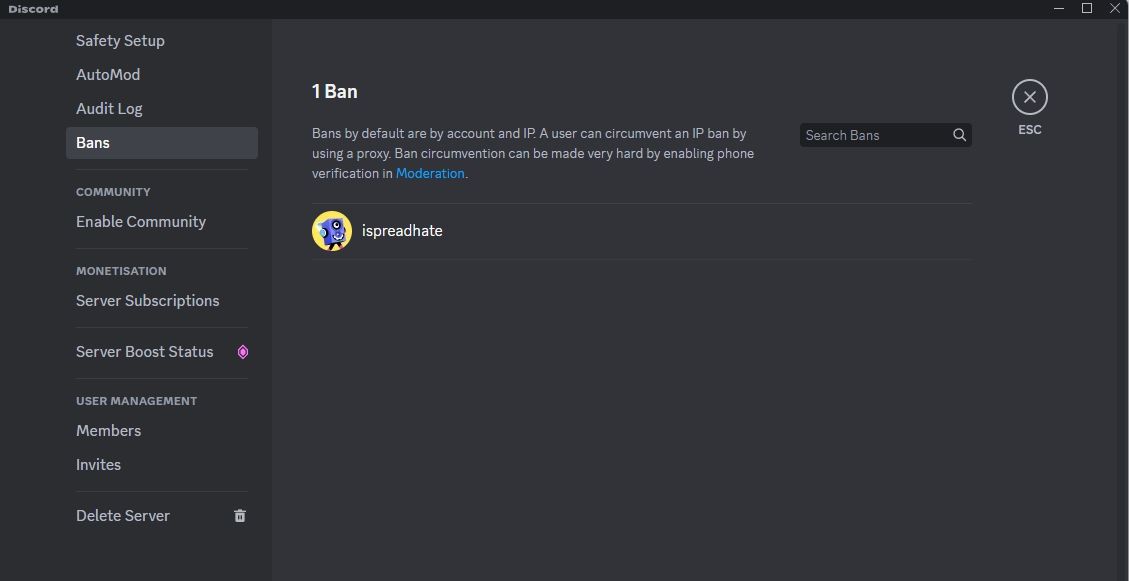
⭐ Clique em Revogar banimento . 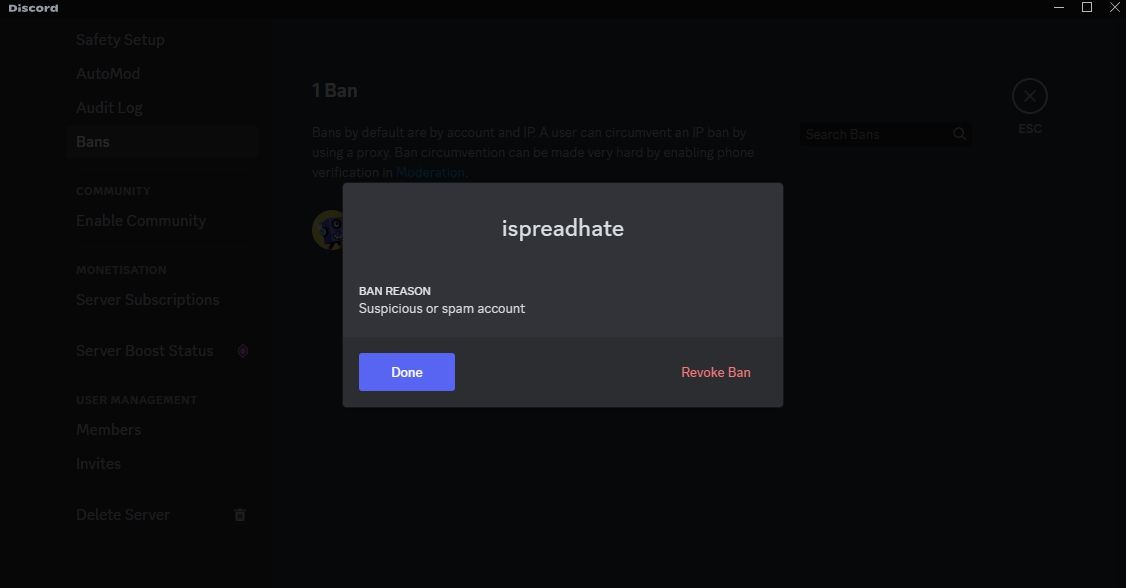
Uma vez revogada a proibição, tem a amabilidade de transmitir o URL de convite para se juntar à tua comunidade Discord ao indivíduo acima mencionado.
Se a utilização da aplicação móvel for a sua preferência, por favor, siga as orientações seguintes:
![]()
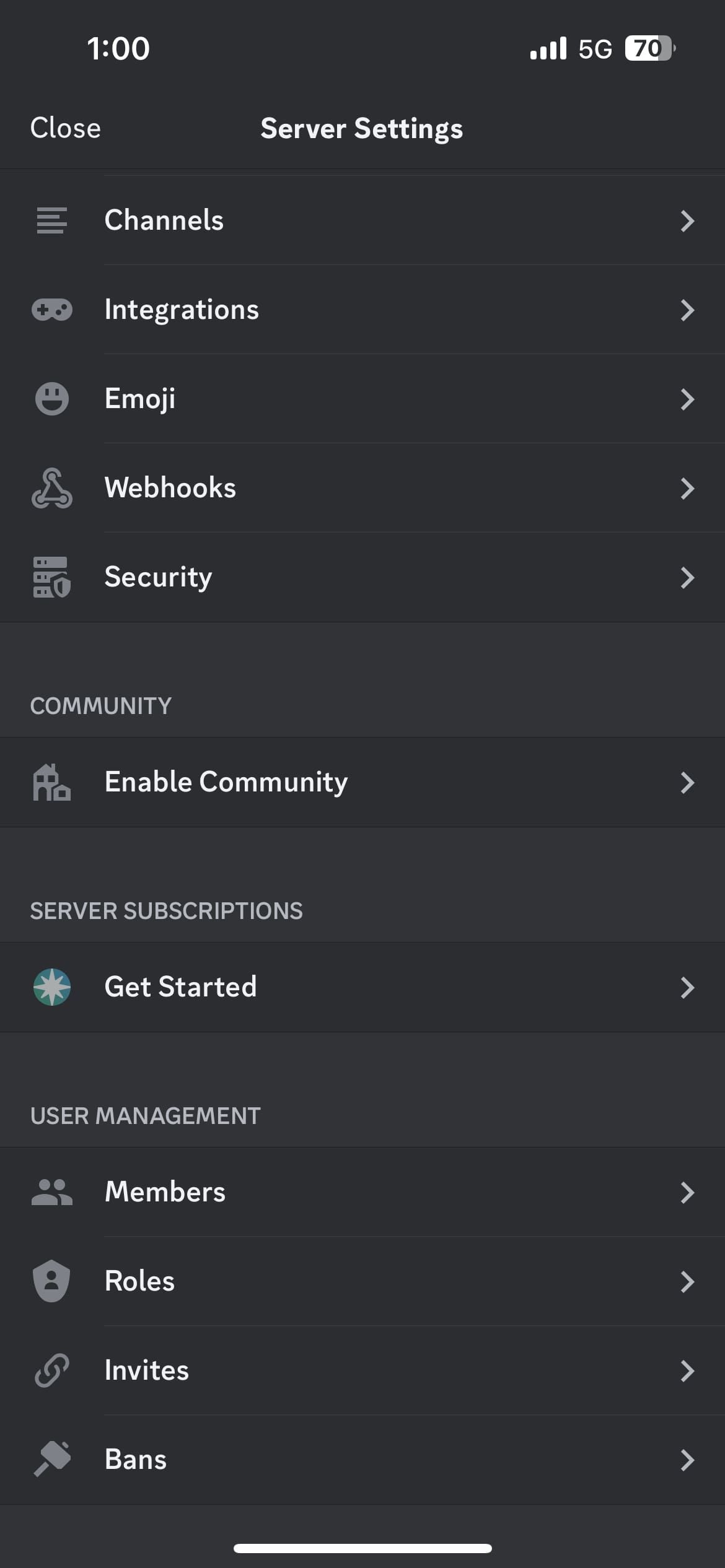
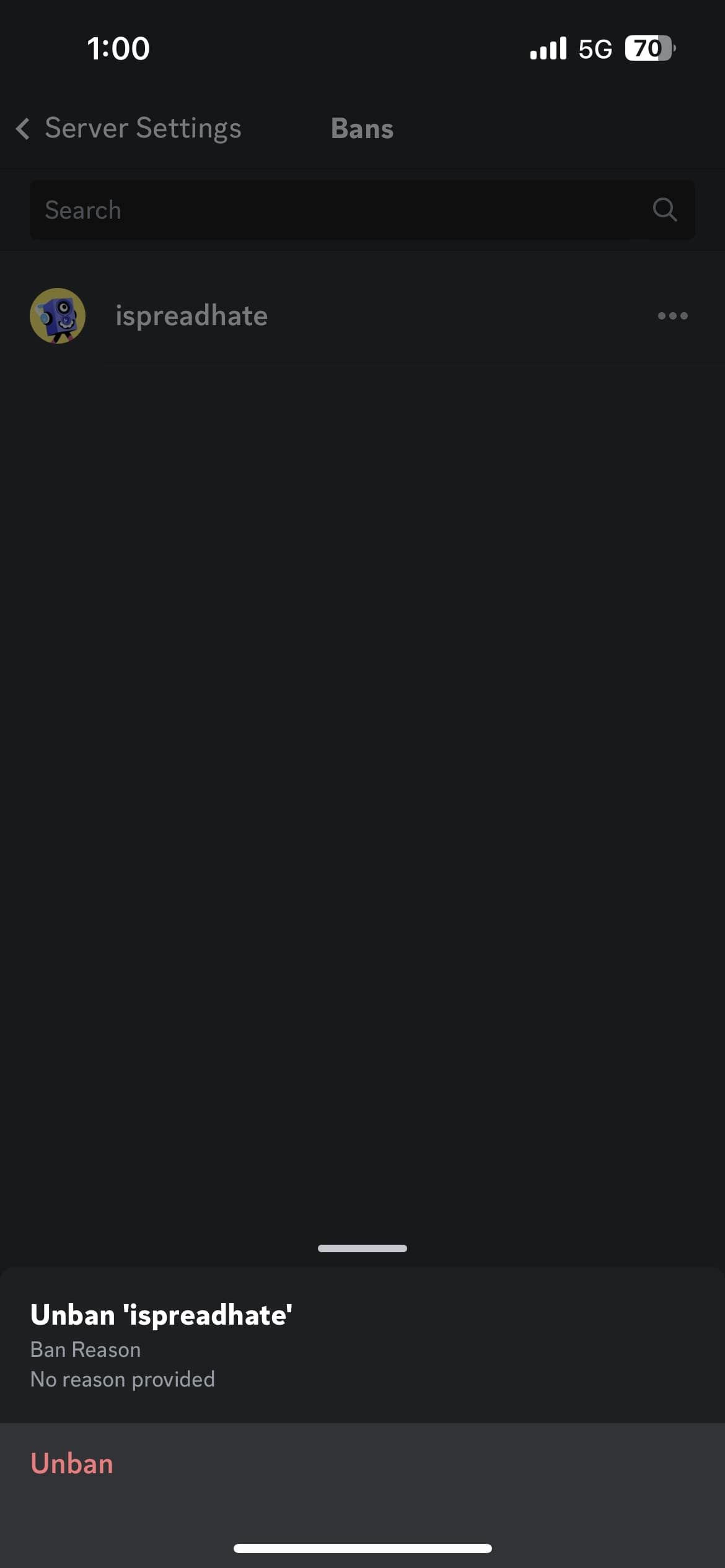 Fechar
Fechar
Toque nos três pontos alinhados horizontalmente situados ao lado do nome do seu servidor e, em seguida, seleccione “Definições” no menu que se segue para aceder a outras opções de configuração da sua conta.
Desloque-se para baixo e clique na secção “Proibições” abaixo.
Toca nos três pontos dispostos horizontalmente adjacentes à pessoa cujo banimento pretendes levantar e, em seguida, selecciona “Cancelar banimento” no menu que se segue.
De facto, levantou efetivamente a proibição desse indivíduo.
Em alternativa, é possível erradicar o teu servidor Discord na sua totalidade, caso queiras começar de novo com um grupo de novos membros.
Controlar o acesso ao teu servidor Discord
Não é raro encontrar indivíduos que utilizam plataformas de discurso, como o Discord, para disseminar animosidade. Para lidar eficazmente com essas pessoas, é necessário expulsá-las da comunidade virtual associada. Este processo pode ser executado prontamente e sem esforço através de uma interface móvel ou de computador, seguindo as directrizes descritas.